В зависимости от особенностей веб-сервиса, прежде чем он станет доступным для использования, может потребоваться выполнить процедуру аутентификациии. При интеграции Creatio с веб-сервисами поддерживается два типа аутентификации:
•Базовая HTTP-аутентификация состоит в передаче логина и пароля в рамках вызова веб-сервиса. Выполняется с целью проверки учетных данных, переданных из Creatio в ходе интеграции с веб-сервисом. Это более простая форма аутентификации, но менее надежная, поскольку выполняется без использования криптографических протоколов SSL/TLS.
•Аутентификация OAuth 2.0 — безопасный способ аутентификации, поддерживается большинством популярных провайдеров, включая Facebook, Google и Amazon.
Использование базовой аутентификации
Для включения базовой аутентификации:
1.Получите учетные данные для выполнения базовой аутентификации. Способ получения зависит от специфики интегрируемого веб-сервиса.
2.Откройте [Дизайнер системы], перейдите в раздел [Системные настройки] и добавьте 2 системные настройки:
a.Системную настройку типа “Строка” для хранения логина доступа в веб-сервис.
b.Системную настройку типа “Зашифрованная строка” для хранения пароля доступа в веб-сервис.
3.В качестве значений системных настроек укажите логин и пароль для аутентификации в веб-сервисе.
4.Откройте страницу веб-сервиса и перейдите на вкладку [Аутентификация].
5.В поле [Аутентификация] укажите “Basic”.
6.В полях [Имя пользователя] и [Пароль] выберите системные настройки, содержащие логин и пароль доступа к веб-сервису (Рис. 1).
Рис. 1— Вкладка [Аутентификация] страницы веб-сервиса
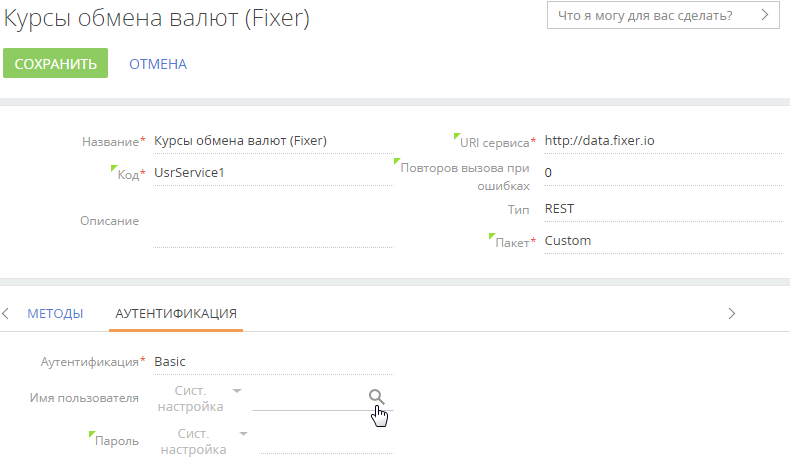
Системные настройки, используемые в процессе аутентификации, привязываются к пакету с настройками интеграции веб-сервиса. Системные настройки привязываются незаполненными, поэтому логин и пароль не будут привязаны. После установки пакета интеграции с веб-сервисом в новом приложении обязательно заполните системные настройки с логином и паролем.
Использование OAuth-аутентификации
Для выполнения OAuth-аутентификации, при условии, что приложение было настроено ранее (например, при установке пакета с настройками интеграции с веб-сервисом):
1.Откройте страницу веб-сервиса и перейдите на вкладку [Аутентификация].
2.В поле [Аутентификация] выберите “OAuth 2.0”.
3.В поле [Приложение] выберите предварительно настроенное OAuth-приложение (Рис. 2). Как настроить новое приложение OAuth 2.0, описано в отдельной статье.
Рис. 2 — Выбор ранее настроенного OAuth-приложения
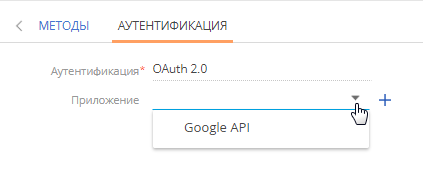
Смотрите далее






